Crea un personaje con realismo estilizado

Felpednormales Es un sitio ejecutado por Henning Sanden y Morten Jaeger junto con su día de trabajo en VFX en Londres. Se centran en hacer tutoriales y activos de alta calidad basados en el conocimiento que han acumulado en sus años trabajando con alto nivel Arte 3d .
En Flippednormals, hicimos una elaborada serie de tutoría de 11 horas sobre cómo usar MODO y ZBRUSH juntos: El conjunto completo de flujo de trabajo de Zbrush. . Esto incluye esculturas, retoplos, UV, conocimiento profundo de los mapas de desplazamiento, iluminación y mucho más. Este tutorial es un extracto de la serie completa. Mientras estamos usando MODO y ZBRUSH juntos, puede reemplazar MODO con cualquier otra aplicación; Los pasos en Zbrush son idénticos, ya que los mapas de salida se pueden usar en cualquier software 3D.
Configurar los mapas de desplazamiento adecuados puede ser realmente complicado para cualquier artista en 3D, y sin embargo, son esenciales en muchos casos. Profesionalmente los uso todos los días. Cuando se trata de Zbrush y otras aplicaciones, saber cómo usar los mapas de desplazamiento por dentro es vital, y así pasamos un tiempo aquí.
Obtenga todos los activos que necesite aquí .
01. Comprender la importancia del diseño.
Antes de comenzar con cualquier tipo de retoplo o UV, debe tener un diseño bien establecido. Lo más claro es su diseño, más fácil será en la línea. Si tiene que realizar alteraciones de diseño después de haber retozado, UVED y con textura del personaje, se complicará muy rápidamente. Intenta no apresurar la fase de diseño. Un problema común es omitir las formas primarias y secundarias y ir a los detalles. Cuanto mejor sea su diseño, más fuerte será la imagen final. Tome su tiempo.
02. Tiempo para trabajar con su herramienta de retopis.
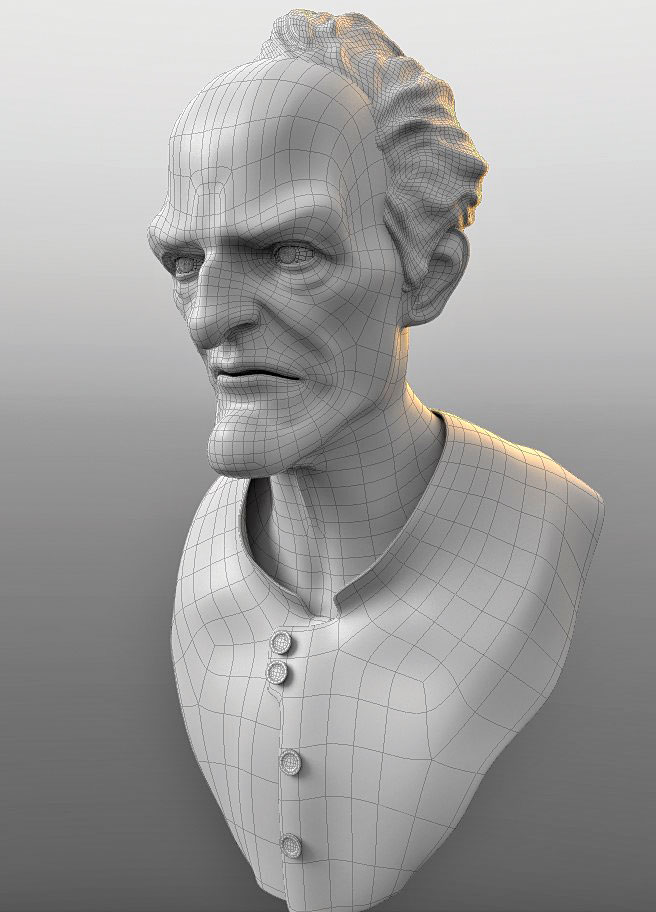
Prefiero retopo en MODO, pero puede trabajar en cualquier aplicación que prefiera. También he retozado mucho en Maya, que es más que adecuado para el trabajo. Cuando se retopa, asegúrese de comenzar con grandes polígonos, obteniéndose más detalladamente a medida que lo desea. Si comienza demasiado denso, tendrá un tiempo realmente difícil de obtener un modelo limpio más adelante.
03. Utilice el mapeo UDIM UV
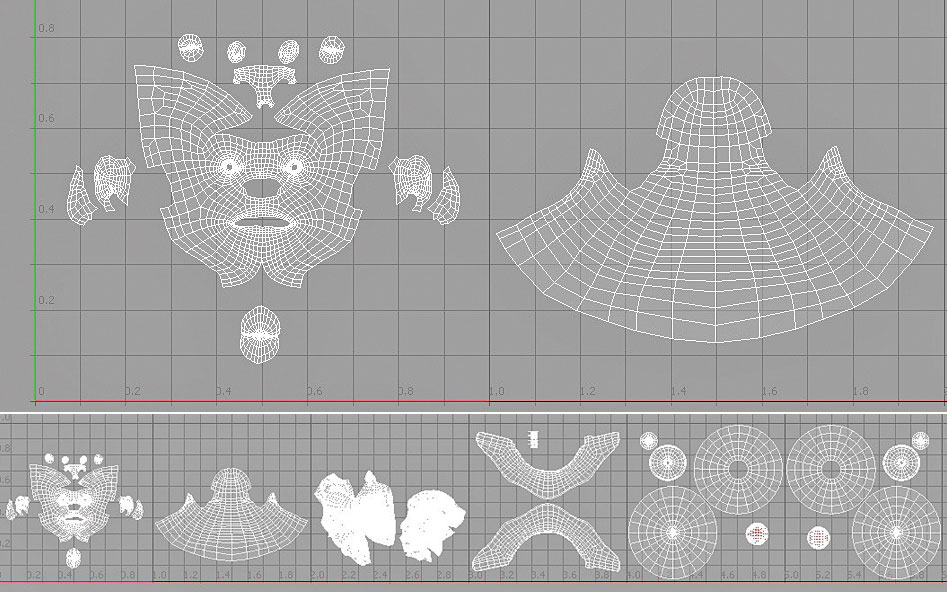
Cuando el mapeo UV, se adhiere al sistema UDIM. Esto significa que nunca estás trabajando en el espacio UV negativo; Siempre estás comenzando en UDIM 1001 y estás trabajando en el camino. El número UDIM comienza a 1001 con el U = 0, Y = 0 siendo 1001. Esto mantiene a tus personajes realmente limpio y los hace fáciles de trabajar. También puede exportar sin esfuerzo todos sus mapas de desplazamiento de Zbrush utilizando la Convención UDIM. En el ejemplo por encima de la cabeza se divide en dos udims. La cantidad de baldosas que la dividió, es totalmente dependiente de lo cerca que desee llegar a la cámara. En la producción, un carácter completo podría ser más de 50-100 udims, dependiendo del activo.
04. Reproyectar su escultura en el modelo limpio
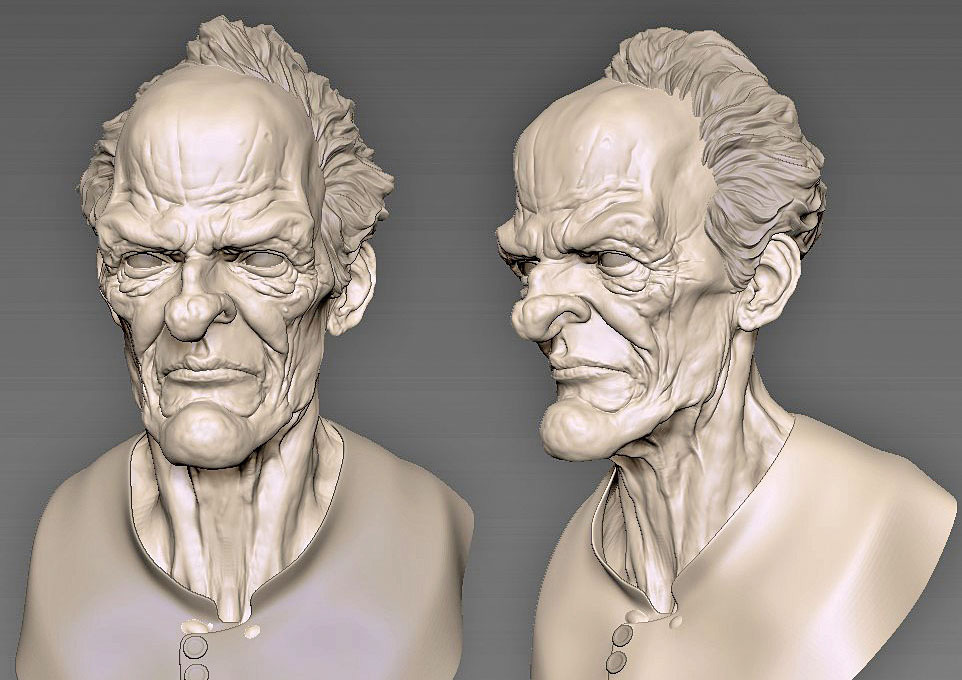
Ahora es el momento de reprojecer nuestro esculpido en el modelo limpio. Para hacer esto, tiene que subdividir el modelo al más alto nivel. Idealmente entre dos y seis millones de polígonos. A continuación, vaya a la Tienda Morph Target (use el botón en la parte inferior de la interfaz), y luego cree una capa en el nivel más alto. Asegúrese de que solo la subtoola con la que desea proyectar y el proyecto sea visible. Si lo desea, puede enmascarar las regiones que sabe que no van a proyectar correctamente, como los labios, los ojos, las cavidades de la nariz, etc., en este punto. Luego, ve a la herramienta & gt; Subtool & GT; Proyecto & GT; Proyecto. Asegúrese de que la cantidad de borroso de PA esté configurada en 0 (predeterminado 10). Puede encontrar esto en la parte superior derecha de nuestra UI personalizada. Esto proyectará desde todos los subtools visibles al activo. Si todo se proyecta correctamente, bien hecho! Si tiene errores, no se preocupe, puede usar el cepillo MORPH (Hotkey BMO o en la parte inferior de la UI) para pintar regiones que son problemáticas.
05. Definiendo las características.

En este punto, tenemos un modelo limpio con la escultura adecuada en la parte superior. Dicho esto, el modelo aún requiere mucho refinamiento. Realmente entra y asegúrese de que todas sus características estén apretadas y bien hechas. Probablemente necesite tomar un pase a los ojos, la nariz, las orejas y la boca, en particular. Prefiero aislar las regiones mencionadas y pasar un tiempo en cada momento hasta que se definan como lo necesitas.
06. Agregue los detalles totalmente importantes al modelo.

Esta es la etapa que todos se apresuran a inicialmente. Mientras estoy convencido en el punto de que los detalles no deben ser apresurados, esto no debe confundirse con decir que no son importantes y no deberían haber sido pensados antes de esta etapa. Para lograr realmente el nivel final de realismo, los detalles finos son de suma importancia. Realmente ayudarán a romper la especularidad en el modelo, lo que le brindará un aspecto natural y orgánico.
07. Usa mapas de desplazamientos.

El modelo ahora tiene UV y topología adecuados de nivel industrial que admite todas las formas principales. Esto significa que es el tiempo de mapa de desplazamiento! Cuando se trata de crear detalles adicionales para sus mallas, los mapas de desplazamiento son rey. Antes de obtener más, debemos hablar brevemente sobre lo que realmente es un mapa de desplazamiento (desde aquí a la que se hace referencia como DISP). En resumen, un DISP es un mapa de textura que contiene toda la escultura de Zbrush. Esto se puede aplicar en cualquier motor de renderizado en un modelo de bajo poli, lo que hace que haga la escultura solo en el tiempo. La ventaja de esto es que puede animar un modelo de bajo poli y todavía tiene la apariencia de alta polietileno a tiempo. Sería imposible animar un modelo de 10 millones de polígonos en cualquier aplicación en 3D actualmente por ahí.
08. Configuraciones adecuadas para MME
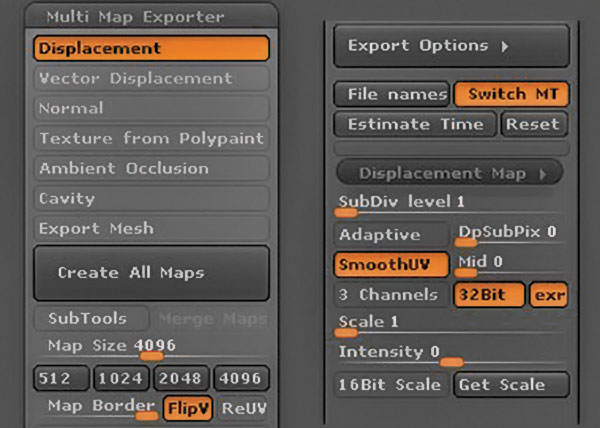
Puede generar un DISP desde Zbrush utilizando su exportador de múltiples mapas. Ofrece muchas más configuraciones que el proceso de extracción de TIP tradicional, además de que tiene soporte de exportación UDIM. ¡Limpio!
La imagen de arriba muestra la configuración correcta, dependiendo de sus necesidades. Aquí están las diversas configuraciones explicadas:
1. Nivel Subdiv: de donde se generará el nivel de subdiv. Generalmente 1.
2. Adaptativo: una calidad ligeramente más alta del mapa, pero toma mucho más tiempo para generar. Dejar fuera.
3. DPSUBPIX: un multiplicador de subdivisión. ¡Definitivamente te deje! Una configuración de 4 subdividirá su modelo cuatro veces durante la generación, tomando mucho más tiempo.
4. UVS UVS: hace exactamente eso, alisa los UV.
5. Medio: establece el valor medio de su mapa. Por lo general, la pone a 0, pero esto depende de la tubería.
6. 3 canales: dejar fuera. Esto pone el DISP sólo en el canal rojo, que optimiza los archivos.
7. 32 BIT: Esto debe estar en. De lo contrario, obtendrás bandas desagradables en tu render.
8. EXR: Deje encendido para obtener archivos EXCR. De lo contrario, obtienes archivos .tif. Sin embargo, la opción EXR no funciona con mapas de combinación.
9. Escala y amplificador; Intensidad: No toques. Si está trabajando con archivos de 32 bits (que somos) la escala se configura automáticamente.
Pulse Cree todos los mapas para generar su DISP.
09. Cambie el nombre de sus archivos
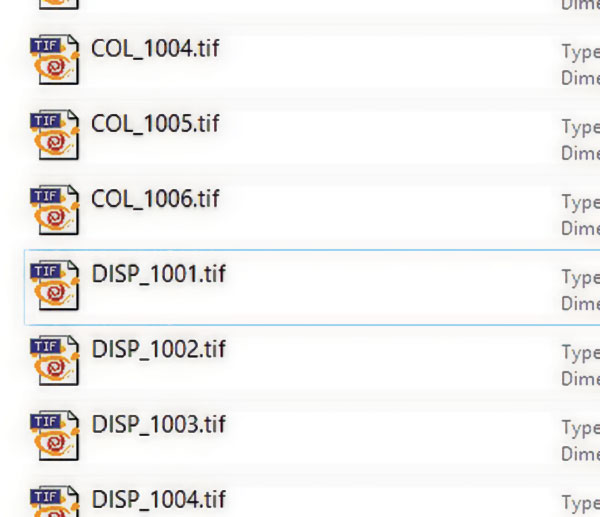
Cambie el nombre de sus archivos. Por defecto, obtendrás algunos nombres desagradables de Zbrush. Mantenga sus archivos limpios y su flujo de trabajo será mucho más claro en la línea. Utilizo la Convención Naming DISP _ ####. EXR (o TIF), donde #### es el número UDIM.
10. Exportación y amplificador; importar
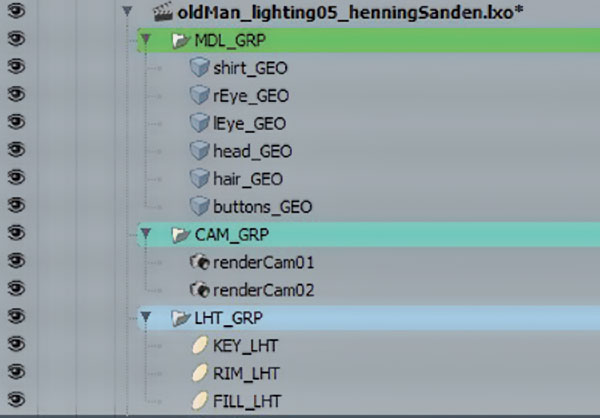
Exporte toda su geometría desde el nivel más bajo e impactándolo en MODO. Cambie el nombre de sus modelos a una convención que se adapte a sus necesidades (utilizo ModelName_GEO) y agrupa. También prefiero el código de color mis grupos. Se tarda unos minutos en organizar su escena y realmente se agradecerá más tarde, ya que trabajará, será mucho más agradable. Compartir la escena se vuelve mucho más fácil.
11. Asignando los udims
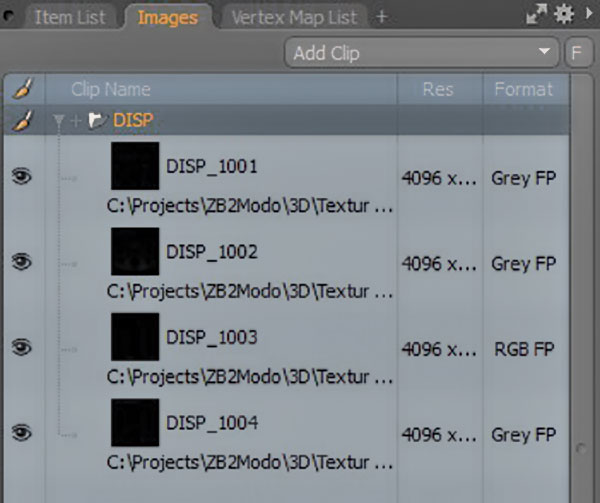
Esto es muy fácil de hacer en MODO:
1. En la pestaña Render, vaya a la pestaña Imágenes.
2. Agregar clip.
3. Cargar udims. Seleccione todas sus imágenes DISP-NIMES (para mí, eso es DISP_1001 a DISP_1004). Esto crea una carpeta llamada DISP que contiene todos mis mapas.
12. Asignar los materiales.
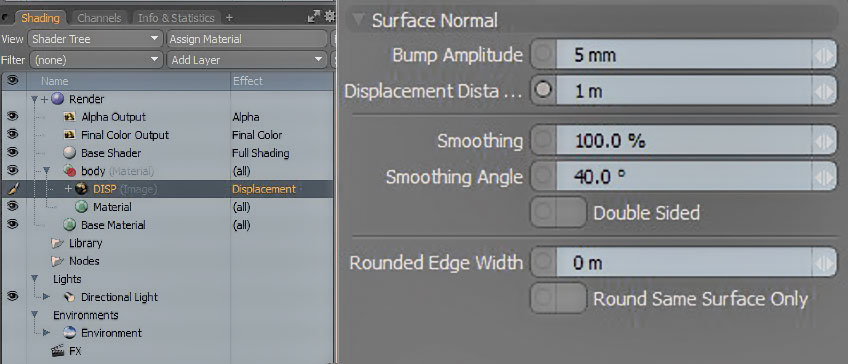
Ahora es el momento de usar los mapas DISP ...
Usando los mapas de desplazamiento:
1. Asigne un material a su modelo (tecla de acceso rápido es [M]).
2. Use el botón Agregar capa, seleccione la opción Mapa de imágenes y GT; Use la opción de navegador de clip.
3. Seleccione el mapa que no tiene un número al lado. Es posible que tenga DISP_1001, DISP_1002, y así sucesivamente. Seleccione el que acaba de llamar a DISP.
4. Haga clic con el botón derecho en el DISP y configure el efecto al desplazamiento.
5. En Material Ref, establece la distancia de desplazamiento a 1m. Esto se asegurará de que el modelo desplaza la cantidad correcta.
13. Ajusta la configuración
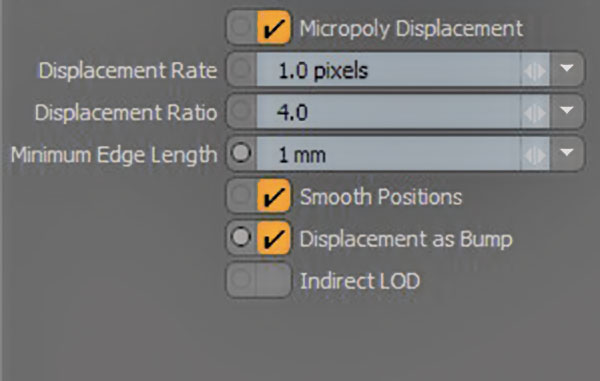
Comience a ajustar la configuración de desplazamiento en Configuración en la pestaña Render. Empiezo permitiendo el desplazamiento como Bump. Este es un ajuste realmente útil que simplemente pone partes de la DISP en la ranura de golpe, lo que hace que sea más rápido.
También desea comenzar a ajustar la longitud mínima del borde. El valor predeterminado de 100um es realmente pequeño, lo que significa que tomará las edades para rendir. Por lo general, comience con 1 mm, lo que la brinda x10 por procesamiento para ver qué tan alto puedo ir sin comprometer la calidad de Render.
14. Maestro del arte de la iluminación realista.

Si tiene problemas para obtener una iluminación agradable, recomendaría encarecidamente la escena de iluminación de Flipednormals para MODO, que se puede encontrar en Flipednormals.com . Esto le permite simplemente arrastrar su modelo a la escena y se verá atractivo instantáneamente. Se prestó en una versión modificada de nuestra escena de iluminación.
Obtener un mapa de DISP adecuado requiere que todos los pasos se realicen correctamente y metódicamente. Si se apresuran uno de estos pasos, el resultado final sufrirá. Su topología debe ser idealmente agradable y espaciada uniformemente sin ningún error topológico, y su mapa UV debe estar bien diseñado con una cantidad mínima de estiramiento. Si su topología, UVS y la configuración de MULTI MAP MAP exportadores son sólidos, su DISP debe estar perfectamente bien. Es un proceso que lleva un poco de tiempo para aprender a usar, pero una vez que haya entendido cómo se hace, tendrá un tiempo mucho mejor relacionado con los mapas DISP. También podrá depurar lo que está sucediendo si algo sale mal y puede usar DISP MAPS para crear efectos interesantes en otras áreas de 3D, no necesariamente relacionadas con la escultura.
Para el flujo de trabajo completo de MODO a ZBRush, visite nuestro sitio web y revise la página principal de Flipednormals.com .
Este artículo apareció originalmente en Mundo 3d emisión 211; Comprarlo aquí.
Cómo - Artículos más populares
Cómo implementar modos de luz u oscuros en CSS
Cómo Sep 17, 2025[dieciséis] La especificación CSS es en constante evolución. El proceso para implementar nuevas características en CSS es complicad..
Dibuja un retrato de lápiz de un perro
Cómo Sep 17, 2025[dieciséis] Al dibujar retratos de mascotas, no solo necesitas saberlo. Cómo dibujar animales : La tarea es capturar la pe..
Cuatro principios de la estrategia UX
Cómo Sep 17, 2025[dieciséis] Una experiencia de usuario estelar ( Ux ) La estrategia es un medio para lograr la interrupción en el mercado ..
Pintura maestra negativa en acuarela
Cómo Sep 17, 2025La pintura negativa se refiere a pintar el espacio negativo Eso define formas positivas. Esto es especialmente importante con la acuarela tradicional, donde la pintura las cosa..
Crea una escena de la ciudad ocupada en Illustrator
Cómo Sep 17, 2025[dieciséis] La mejor ciudad es una ciudad ocupada, pero ese ambiente ocupado no es una cosa fácil de capturar con éxito. Sin embargo..
Cómo perfeccionar el cabello en tus retratos
Cómo Sep 17, 2025[dieciséis] Página 1 de 2: Página 1 Página 1 Página 2 ..
Desarrolla tus habilidades de caricatura
Cómo Sep 17, 2025[dieciséis] Cuando decidí ser un ilustrador independiente de tiempo parcial y caricaturista hace unos años, tuve muchos programas de..
Dibuja huesos y músculos precisos
Cómo Sep 17, 2025[dieciséis] La anatomía es un sujeto enorme y requiere una mezcla de información científica y practicidad artística. Por ejemplo, ..
Categorías
- AI & Machine Learning
- Airpods
- Amazon
- Amazon Alexa & Amazon Echo
- Amazon Alexa & Amazon Echo
- Amazon Fire TV
- Amazon Prime Video
- Android
- Teléfonos Y Tabletas Android
- Android Phones & Tablets
- TV Android
- Apple
- Apple App Store
- Homekit De Apple & Apple HomePod
- Música De Apple
- Apple TV
- Mierda De Apple
- Aplicaciones Y Aplicaciones Web
- Apps & Web Apps
- Audio
- Chromebook & Chrome OS
- Chromebook & Chrome OS
- Cromecast
- Cloud & Internet
- Cloud & Internet
- Nube E Internet
- Hardware De Computadora
- Historial De La Computadora
- Cordón De Corte Y Transmisión
- Cord Cutting & Streaming
- Discord
- Disney +
- DIY
- Electric Vehicles
- Erientadores
- Esenciales
- EXPLAINERS
- Juego De Azar
- General
- Gmail
- Adjunto De Google Y Google Nest
- Google Assistant & Google Nest
- Google Chrome
- Google Docs
- Google Drive
- Google Maps
- Google Play Store
- Hojas De Google
- Google Slides
- Google TV
- Hardware
- HBO MAX
- Cómo
- Hulu
- Slang Y Abreviaturas De Internet
- IPhone Y IPad
- Kindle
- Linux
- Mac
- Mantenimiento Y Optimización
- Microsoft Edge
- Microsoft Excel
- Microsoft Office
- Microsoft Outlook
- Microsoft PowerPoint
- Equipos De Microsoft
- Microsoft Word
- Mozilla Firefox
- Netflix
- Interruptor Nintendo
- Paramount +
- PC GAMING
- Peacock
- Fotografía
- Photoshop
- PlayStation
- Privacidad Y Seguridad
- Privacy & Security
- Privacidad Y Seguridad
- Roundups Del Producto
- Programming
- Raspberry Pi
- ROKU
- Safari
- Teléfonos Y Tabletas Samsung
- Samsung Phones & Tablets
- Slack
- Inicio Inteligente
- Snapchat
- Redes Sociales
- Space
- Spotify
- Tinder
- Solución De Problemas
- TV
- Videojuegos
- Virtual Reality
- VPNS
- Navegadores Web
- WiFi Y Enrutadores
- Wifi & Routers
- Windows
- Windows 10
- Windows 11
- Windows 7
- XBOX
- YouTube & YouTube TV
- YouTube & YouTube TV
- ZOOM
- Explicadores







